


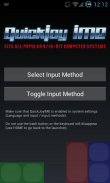


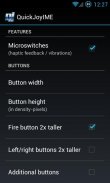
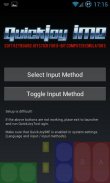

QuickJoy IME

Descrição do QuickJoy IME
Inspired by awesome controls in top-tier iOS platform games, I decided to create an universal soft keyboard for:
- 8/16-bit computer emulators (Atari, Amiga, C64) - "QuickJoyIME"
- NES ("QuickJoyIME for NES")
- QuickJoyIMEs requires Android 3.0+
- it's designed for phones, not for tablets (I don't have an Android tablet yet) but it's largely configurable
- "QuickJoyIME": the buttons are mapped to D (left), F (right), R (up), C (down), A (fire) - you have to reconfigure emulator to use with QuickJoyIME
- "QuickJoyIME for NES" - the buttons are mapped to D (left), F (right), R (up), C (down), A ("A"), S ("B"), 1 ("start"), 2 ("select") - you have to reconfigure emulator to use with QuickJoyIME
- it's not suitable for games requiring simultaneous pressing of fire button AND diagonals, i.e. Turrican, Metroid or Soccer Kid)
Recommended games - it works GREAT with 90% platform games such as Lethal Weapon, Addams Family, Superfrog, Super Mario etc.
Installation.
1. QuickJoyIME installs 2 input methods (soft "keyboards") - that are disabled by default - and a small utility app called QuickJoyTool. Use QuickJoyTool to manually add QuickJoyIMEs to the system input method list ("Select Input Method" > "Configure input methods") or use the system settings to do so.
2. QuickJoyTool may be used for quick switching between input methods and to set selected input method to stay on top permanently (allowing you to enter emulator input config and map QuickJoyIME controls to emulator controls).
Usage.
1. You can set QuickJoyIME as the default input method ("Select Input Method").
2. Use "Toggle Input Method" button to show/hide QuickJoyIME (it'll stay on top when you go to the launcher - remember that it'll disappear when you press the BACK button).
How to use it with UAE4DROID:
1. Enable "Alternate Input Method" in settings.
2. Launch QuickJoyTool and set QuickJoyIME as the default input method.
3. Toggle the keyboard on.
3. Go to UAE4Droid (don't use the BACK button, use HOME), go to settings, "Physical controls". Use QuickJoyIME controls to map the following:
Fire - A (red button)
Up - R (blue button up)
Down - C (blue button down)
Left - D (green button left)
Right - F (green button right)
4. Launch any game. Press MENU, more and press "Show touch controls" to DISABLE the buit-it UAE4DROID on-screen controls. Rotate the screen once (UAE4DROID bug) and the buil-in touch controls should disappear.
5. Launch QuickJoyTool, select QuickJoyIME as a default input method. Toggle the keyboard on, go back to UAE4DROID.
6. Enjoy.
Please report bugs & send feature requests.
UAE4DROID, Colleen, Atari800, Atari, Commodore 64, Amiga, C64, ZX Spectrum, VICE, virtual joystick, soft keyboard, gamepad, Nesoid.
</div> <div jsname="WJz9Hc" style="display:none">Inspirado por controles impressionantes em primeira linha jogos de plataforma iOS, eu decidi criar um teclado virtual universal para:
- 8 / emuladores de computador de 16 bits (Atari, Amiga, C64) - "QuickJoyIME"
- NES ("QuickJoyIME para NES")
- QuickJoyIMEs requer Android 3.0+
- Ele é projetado para telefones, não para tablets (eu não tenho um tablet Android ainda), mas é em grande parte configurável
- "QuickJoyIME": os botões são mapeados para D (à esquerda), F (à direita), R (para cima), C (para baixo), A (fogo) - você tem que reconfigurar emulador para usar com QuickJoyIME
- "QuickJoyIME para NES" - os botões são mapeados para D (esquerda), F (à direita), R (acima), C (para baixo), A ("A"), S ("B"), 1 ("início "), 2 (" select ") - você tem que reconfigurar emulador para usar com QuickJoyIME
- Não é apropriado para jogos que exigem pressão simultânea do botão de disparo e diagonais, ou seja, Turrican, Metroid ou Soccer Kid)
Jogos recomendados - ele funciona muito bem com 90% de jogos de plataforma, tais como Máquina Mortífera, Família Addams, Superfrog, Super Mario etc.
Instalação.
1. QuickJoyIME instala dois métodos de entrada ("teclados" soft) - que são desabilitados por padrão - e um app pequeno utilitário chamado QuickJoyTool. Use QuickJoyTool para adicionar manualmente QuickJoyIMEs à lista de método de entrada do sistema ("Select Input Method"> "Configurar métodos de entrada") ou use as configurações do sistema para fazê-lo.
2. QuickJoyTool pode ser usado para comutação rápida entre os métodos de entrada e definir o método de entrada selecionado para ficar no topo de forma permanente (que lhe permite introduzir configuração de entrada do emulador e mapear QuickJoyIME controla a emulador controles).
Usage.
1. Você pode definir QuickJoyIME como o método de entrada padrão ("Select Input Method").
2. Use o botão "Input Method Toggle" para exibir / ocultar QuickJoyIME (ele vai ficar em cima quando você vai para o lançador - lembre-se de que ele vai desaparecer quando você pressiona o botão BACK).
Como usá-lo com UAE4DROID:
1. Ative o "método de entrada alternativo" nas configurações.
2. Lançamento QuickJoyTool e definir QuickJoyIME como o método de entrada padrão.
3. Alterne o teclado.
3. Vá para UAE4Droid (não use o botão BACK, use HOME), vá para Configurações, "controlos físicos". Use QuickJoyIME controla para mapear o seguinte:
Fogo - A (botão vermelho)
Up - R (botão azul para cima)
Down - C (botão azul para baixo)
Esquerda - D (botão verde à esquerda)
Direito - F (botão verde à direita)
4. Lançamento de qualquer jogo. Prima MENU, mais e pressione "Mostrar controles de toque" para desativar os controles Buit-lo UAE4DROID na tela. Gire a tela uma vez (bug UAE4DROID) eo buil-in controles de toque deve desaparecer.
5. Lançamento QuickJoyTool, selecione QuickJoyIME como um método de entrada padrão. Alterne o teclado na, volte para UAE4DROID.
6. Aproveite.
Por favor, comunique os erros e enviar solicitações de recursos.
UAE4DROID, Colleen, Atari800, Atari, Commodore 64, Amiga, C64, ZX Spectrum, VICE, joystick virtual, teclado virtual, gamepad, Nesoid.</div> <div class="show-more-end">


























